钉钉表格取消下拉选项的方法
2023-09-01 17:25:10作者:极光下载站
很多小伙伴在日常工作中都离不开钉钉这款软件,因为在这款软件中我们可以随时发起一场线上会议,还可以对收到的表格文档直接进行编辑,功能十分的丰富。在使用钉钉对表格文档进行编辑的过程中,有的小伙伴想要将设置了下拉选项的单元格恢复为原本样式,这时我们只需要右键单击高单元格,然后打开“设置下拉选项”,接着在数据验证页面中点击删除验证选项,再在弹框中点击确定选项即可。有的小伙伴可能不清楚具体的操作方法,接下来小编就来和大家分享一下钉钉表格取消下拉选项的方法。
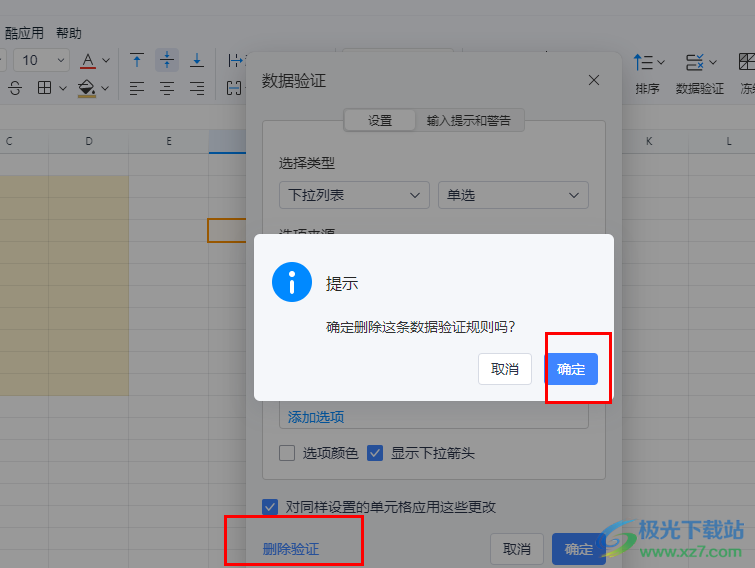
方法步骤
1、第一步,我们在电脑中点击打开钉钉软件,然后在软件页面中点击打开“文档”选项
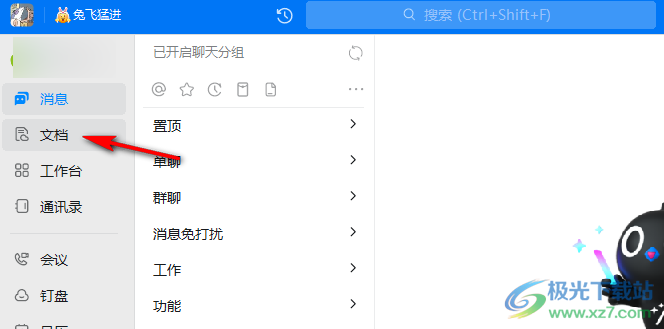
2、第二步,进入文档页面之后,我们在该页面中找到需要编辑的在线表格,点击打开该表格文档
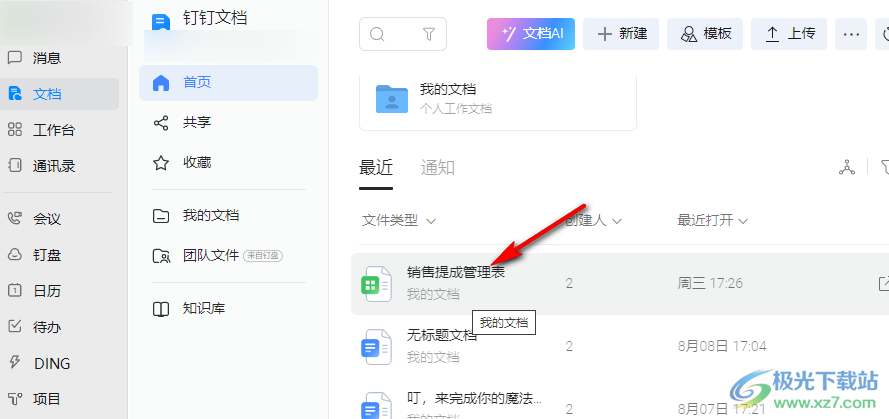
3、第三步,进入表格页面之后,我们在该页面中右键单击带有下拉选项的单元格,然后在菜单列表中点击“设置下拉选项”
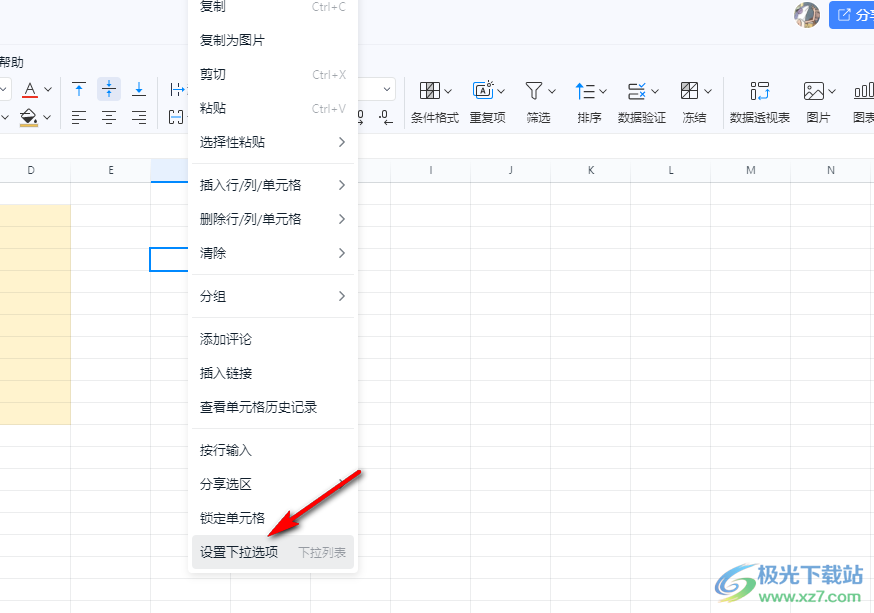
4、第四步,进入数据验证弹框之后,我们在该页面中点击“删除验证”选项
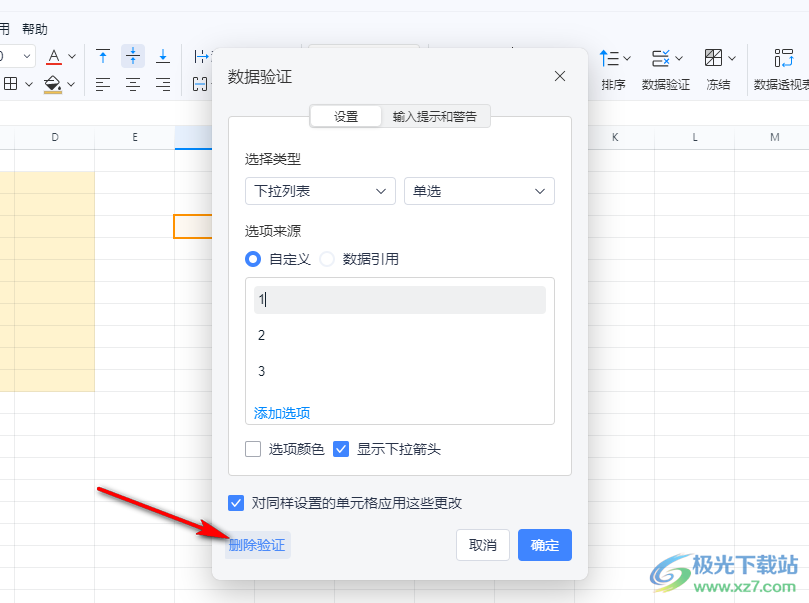
5、第五步,点击删除验证选项之后,我们在提示框中再点击“确定”选项即可
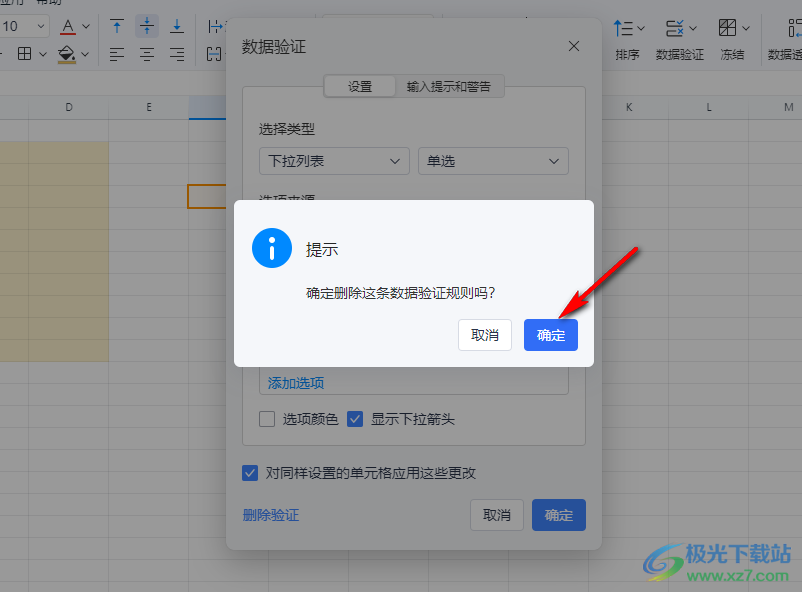
以上就是小编整理总结出的关于PPT选择特定元素的方法,我们在钉钉的表格文档编辑页面中右键单击带下拉选项的单元格,然后选择“设置下拉选项”,进入数据验证页面之后,我们点击删除验证选项,再在弹框中点击“确定”选项即可,感兴趣的小伙伴快去试试吧 。
